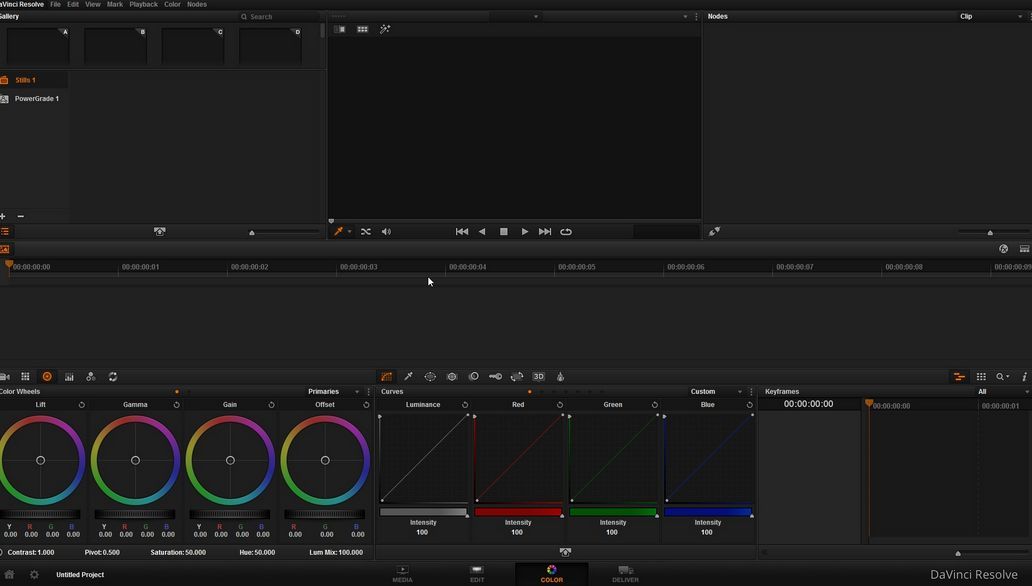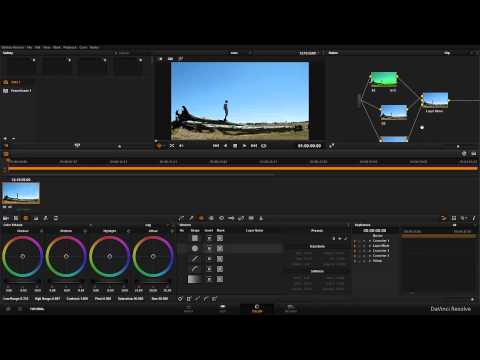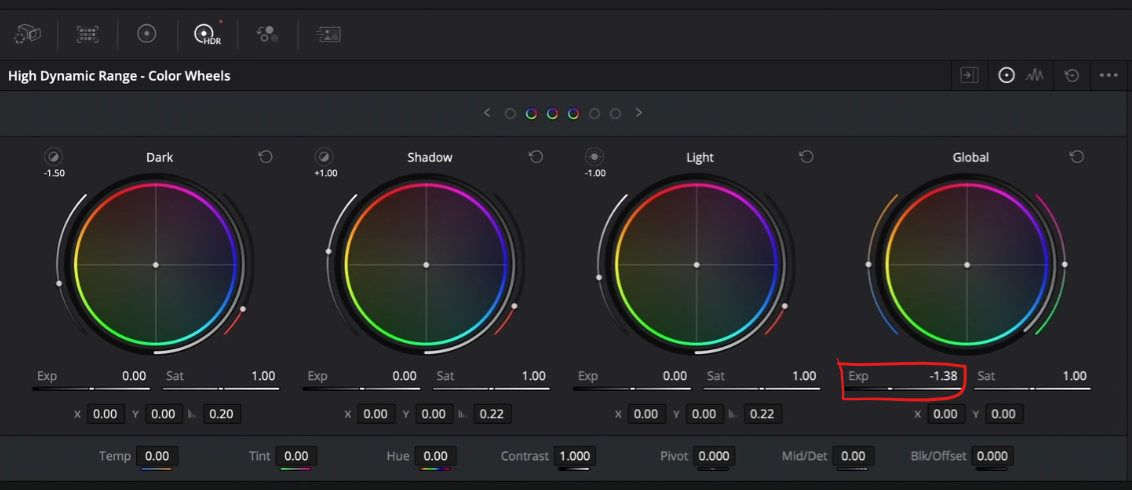Содержание
DaVinci Resolve — бесплатный видеоредактор
Если вам требуется профессиональный видеоредактор для нелинейного монтажа, при этом нужен именно бесплатный редактор, DaVinci Resolve, возможно, будет лучшим выбором в вашем случае. При условии, что вас не смущает отсутствие русского языка интерфейса и вы имеете опыт (или готовы научиться) работы в других профессиональных инструментах для редактирования видео.
В этом кратком обзоре — о процессе установки видеоредактора DaVinci Resolve, о том, как организован интерфейс программы и немного о доступных функциях (немного — потому что я все-таки не инженер видеомонтажа и всего не знаю сам). Редактор доступен в версиях для Windows, MacOS и Linux.
Если требуется что-то попроще для выполнения базовых задач по редактированию личного видео и на русском языке, рекомендую к ознакомлению: Лучшие бесплатные видеоредакторы.
Установка и первый запуск DaVinci Resolve
На официальном сайте доступно две версии программы DaVinci Resolve — бесплатная и платная. Ограничения бесплатного редактора — отсутствие поддержки 4K разрешения, шумоподавления и размытия в движении.
Ограничения бесплатного редактора — отсутствие поддержки 4K разрешения, шумоподавления и размытия в движении.
После выбора бесплатной версии процесс дальнейшей установки и первого запуска будет выглядеть следующим образом:
- Заполните регистрационную форму и нажмите кнопку «Зарегистрироваться и загрузить».
- Будет загружен ZIP-архив (около 500 Мб), содержащий установщик DaVinci Resolve. Распакуйте его и запустите.
- При установке будет предложено дополнительно установить необходимые компоненты Visual C++ (в случае если они не будут обнаружены на вашем компьютере, при их наличии рядом будет отображаться «Installed»). А вот DaVinci Panels устанавливать не требуется (это ПО для работы с оборудованием от DaVinci для инженеров видеомонтажа).
- После установки и запуска сначала будут продемонстрирована своего рода «заставка», а в следующем окне можно нажать Quick Setup для быстрой настройки (при следующих запусках будет открываться окно со списком проектов).

- Во время быстрой настройки сначала можно будет задать разрешение вашего проекта.
- Второй этап — более интересный: позволяет задать параметры клавиатуры (сочетания клавиш) аналогичные привычному профессиональному видеоредактору: Adobe Premiere Pro, Apple Final Cut Pro X и Avid Media Composer.
По завершении откроется главное окно видеоредактора DaVinci Resolve.
Интерфейс видеоредактора
Интерфейс видеоредактора DaVinci Resolve организован в виде 4-х разделов, переключение между которыми выполняется кнопками внизу окна.
Media — добавление, организация и предварительный просмотр клипов (аудио, видео, изображений) в проекте. Примечание: по неизвестной мне причине, DaVinci не видит и не импортирует видео в контейнерах AVI (но для тех из них, которые закодированы с помощью MPEG-4, H.264 срабатывает простое изменение расширения на .mp4).
Edit — монтажный стол, работа с проектом, переходы, эффекты, титры, маски — т.е. все то, что нужно для редактирования видео.
Color — инструменты цветокоррекции. Судя по обзорам — здесь DaVinci Resolve чуть ли не лучшее ПО для этих целей, но я в этом совершенно не разбираюсь, чтобы подтвердить или опровергнуть.
Deliver — экспорт готового видео, настройка формата рендеринга, готовые пресеты с возможностью настройки, предварительный просмотр готового проекта (экспорт AVI, как и импорт на вкладке «Media» не сработал, с сообщением о том, что формат не поддерживается, хотя его выбор доступен. Возможно, еще одно ограничение бесплатной версии).
Как было отмечено в начале статьи, я не являюсь профессионалом видеомонтажа, но с точки зрения пользователя, который использует Adobe Premiere для того, чтобы совместить несколько видео, где-то вырезать их части, где-то ускорить, добавить переходы видео и затухания звука, наложить логотип и «отцепить» звуковую дорожку от видео — все работает как нужно.
При этом для того, чтобы разобраться как выполнить все перечисленные задачи мне потребовалось не более 15 минут (из которых 5-7 я пытался понять, почему DaVinci Resolve не видит мои AVI): контекстные меню, расположение элементов и логика действий почти та же, к которой я привык. Правда здесь стоит учитывать, что Premiere я также использую на английском языке.
Правда здесь стоит учитывать, что Premiere я также использую на английском языке.
Дополнительно, в папке с установленной программой, в подпапке «Documents» вы найдете файл «DaVinci Resolve.pdf», представляющий собой учебник объемом в 1000 страниц по использованию всех функций видеоредактора (на английском).
Подводя итог: для тех, кто хочет получить профессиональную бесплатную программу для редактирования видео и готов изучить ее возможности, DaVinci Resolve — отличный выбор (тут я опираюсь не столько на свой взгляд, сколько на изучение почти десятка обзоров от специалистов нелинейного монтажа).
Скачать DaVinci Resolve можно бесплатно с официального сайта https://www.blackmagicdesign.com/ru/products/davinciresolve
remontka.pro в Телеграм | Способы подписки
Компьютер для DaVinci Resolve – системные требования и тестирование
Компьютер для DaVinci Resolve – системные требования и тестирование
DaVinci Resolve – решение для монтажа и цветокоррекции, наложения визуальных эффектов, создания графики и постобработки звука в единой программной среде. Его современный, стильный интерфейс достаточно прост и интуитивно понятен как для новых, так и опытных пользователей. DaVinci Resolve позволяет существенно оптимизировать творческий процесс, поскольку овладевать несколькими приложениями или переключаться между разными системами не требуется. Таким образом, можно работать с оригинальным изображением высокого качества.
Его современный, стильный интерфейс достаточно прост и интуитивно понятен как для новых, так и опытных пользователей. DaVinci Resolve позволяет существенно оптимизировать творческий процесс, поскольку овладевать несколькими приложениями или переключаться между разными системами не требуется. Таким образом, можно работать с оригинальным изображением высокого качества.
В этой статье вы найдете набор аппаратных тестов, чтобы понять, какой компьютер вам потребуется для работы с DaVinci Resolve.
Минимальные системные требования DaVinci Resolve
- Видеокарта: с 2 Гб видеопамяти
- Оперативная память: 16 ГБ / 32 Гб при использовании Fusion
- Место на диске: 8 ГБ
- Операционная система: Windows 10
- Разрешение монитора: 1280×800 пикселей или более высокое
Процессор – один из самых важных компонентов компьютера для работы с DaVinci Resolve. Выбор процессора оказывает наибольшее влияние на общую производительность системы.
Тестирование процессоров в DaVinci Resolve
Выбор лучшего процессора для DaVinci Resolve в первую очередь зависит от мощности видеокарты в вашем компьютере.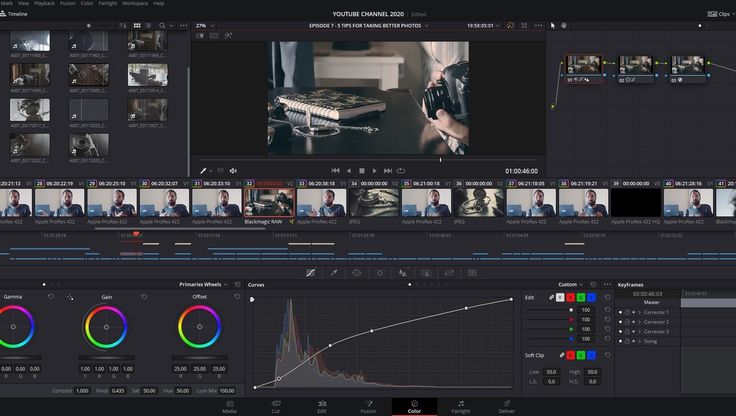 Если у вас одна видеокарта, то подойдет процессор Intel Core 13-го поколения или AMD Ryzen 7000. Если у вас две или три видеокарты, то вы увидите прирост производительности при использовании процессора с большим количеством ядер. AMD Threadripper PRO 5000 WX-Series особенно хорош в таких ситуациях.
Если у вас одна видеокарта, то подойдет процессор Intel Core 13-го поколения или AMD Ryzen 7000. Если у вас две или три видеокарты, то вы увидите прирост производительности при использовании процессора с большим количеством ядер. AMD Threadripper PRO 5000 WX-Series особенно хорош в таких ситуациях.
Какой процессор лучше всего подходит для Fusion?
Fusion был интегрирован в DaVinci Resolve относительно недавно и отличается от остальной части Resolve. Для него лучше использовать процессор с высокой тактовой частотой, нежели процессор с большим количеством ядер.
Увеличение количества ядер должно повысить производительность, однако в сложных проектах с OpenFX и шумоподавлением больше влияет производительность вашей видеокарты, нежели процессора. Кроме того, Resolve это набор различных пакетов ПО, объединенные вместе, и некоторые из них (например Fusion) предпочитают процессора с более высокой тактовой частотой, нежели процессора с большим количеством ядер. Рекомендуем обращать внимание на оценку производительности в тестах, а не пытаться выбрать процессор на основе количества ядер.
DaVinci Resolve активно использует видеокарты в вашей системе для повышения производительности воспроизведения и рендеринга. Хотя Free Edition of Resolve может использовать мощные карты, такие как NVIDIA GeForce RTX 4080, она ограничена только одной видеокартой. Однако Studio Edition технически может использовать до восьми видеокарт, хотя в тестах производительность обычно достигает максимума на уровне 3-4 графических процессоров.
DaVinci Resolve значительно выигрывает от использования видеокарты, и в настоящее время NVIDIA GeForce RTX 4090 – лучшая карта, которую вы можете приобрести для Resolve. Если у вас бюджет послабее, GeForce RTX 4080 также обеспечивает потрясающую производительность.
Повысят ли производительность в DaVinci Resolve связка из нескольких видеокарт?
Да. При работе в DaVinci Resolve Studio наблюдается прирост производительности до ~ 50% при добавлении второй видеокарты и еще 40% после этого при добавлении третьей. В большинстве случаев, однако нет большой пользы от использования четырех видеокарт.
Однако, поскольку Resolve не идеально масштабируется с несколькими видеокартами, иногда одна карта, такая как RTX 3090, будет и быстрее, и дешевле, чем несколько карт меньшего уровня.
Нужна ли для DaVinci Resolve видеокарта Quadro?
DaVinci Resolve отлично работает с видеокартой Quadro, но для большинства пользователей GeForce – лучший вариант. Видеокарты GeForce не только доступнее по цене, но и могут сравниться с Quadro или превзойти их по производительности. Однако видеокарты Quadro надежнее, что может иметь роль для критически важных рабочих станций и у них больше видеопамяти, что может быть полезным при работе с 8K видео. Для большинства пользователей эти факторы не сыграют роли, поэтому мы рекомендуем брать видеокарту GeForce.
Сколько видеопамяти (VRAM) нужно DaVinci Resolve?
Производительность – не единственное, что следует учитывать при выборе видеокарты. Также важно, чтобы на ней было достаточно видеопамяти для ваших проектов. Необходимый объем видеопамяти зависит от длины, сложности вашего проекта и используемых эффектов. В целом мы рекомендуем иметь как минимум следующие объемы видеопамяти в зависимости от разрешения вашего видеопроекта:
В целом мы рекомендуем иметь как минимум следующие объемы видеопамяти в зависимости от разрешения вашего видеопроекта:
| Разрешение видео | 1080p | 4K | 6K/8K+ |
| Минимальный объем видеопамяти | 4 ГБ | 8 ГБ | 20 ГБ+ |
Добавляется ли видеопамять вместе с несколькими видеокартами?
На данный момент, если у вас есть две видеокарты с 8 ГБ видеопамяти, вы по-прежнему получаете только 8 ГБ полезной видеопамяти. Причина этого в том, что для того, чтобы каждая видеокарта выполняла свою долю обработки, она должен иметь доступ ко всем данным, поэтому у каждой карты должна быть собственная копия. Это может измениться в будущем с появлением новой технологии, такой как NVLink на NVIDIA RTX 3090, но на данный момент эта функция недоступна в DaVinci Resolve.
Нужна ли для DaVinci Resolve видеокарта Quadro?
DaVinci Resolve отлично работает с видеокартой Quadro, но для большинства пользователей GeForce – лучший вариант. Видеокарты GeForce не только доступнее по цене, но и могут сравниться с Quadro или превзойти их по производительности. Однако видеокарты Quadro надежнее, что может иметь роль для критически важных рабочих станций и у них больше видеопамяти, что может быть полезным при работе с 8K видео. Для большинства пользователей эти факторы не сыграют роли, поэтому мы рекомендуем брать видеокарту GeForce.
Видеокарты GeForce не только доступнее по цене, но и могут сравниться с Quadro или превзойти их по производительности. Однако видеокарты Quadro надежнее, что может иметь роль для критически важных рабочих станций и у них больше видеопамяти, что может быть полезным при работе с 8K видео. Для большинства пользователей эти факторы не сыграют роли, поэтому мы рекомендуем брать видеокарту GeForce.
Можно ли ставить видеокарты GeForce и Quadro вместе?
Технически да. Но, хотя сам Resolve будет работать нормально, если он настроен правильно, многие другие приложения (особенно от Adobe, такие, как Photoshop) имеют тенденцию путаться и могут выдавать ошибки при смешанных конфигурациях видеокарт. Из-за этого и общих конфликтов драйверов, которые могут возникнуть, мы не рекомендуем делать это.
DaVinci Resolve лучше работает с видеокартой NVIDIA или AMD?
Видеокарты NVIDIA в настоящее время обеспечивают лучшую производительность в Resolve. Также видеокарты NVIDIA имеют тенденцию быть немного более надежными (как с точки зрения оборудования, так и с точки зрения драйверов), поэтому мы рекомендуем использовать именно их.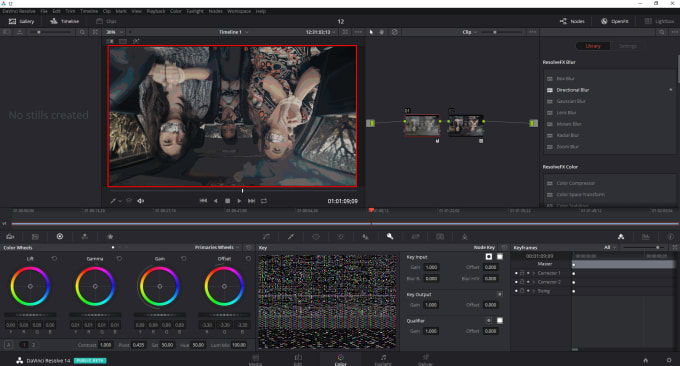
Поддерживает ли DaVinci Resolve NVLink?
Нет, NVLink не работает в DaVinci Resolve и значительно снижает производительность. Сейчас, чтобы включить NVLink, вам нужно включить SLI, что означает, что Resolve может эффективно видеть и использовать только одну их двух установленных видеокарт. Это значит, что даже если у вас две видеокарты, с включенным NVLink вы получите производительность только одной карты.
Хотя точный объем необходимой оперативной памяти будет зависеть от длины видео, разрешения и сложности вашего проекта, но Resolve в целом требует мало оперативной памяти. Однако если вы работаете с несколькими программа одновременно, вам может потребоваться еще больше ОЗУ в вашей системе, так как каждой программе потребуется отдельный фрагмент ОЗУ.
Сколько оперативной памяти требуется для DaVinci Resolve?
Точный объем оперативной памяти, который вам понадобится, будет зависеть от того, что именно вы делаете. Но у нас есть общие рекомендации в зависимости от разрешений, с которыми вы работаете:
| Разрешение видео | 4K | 6K/8K+ |
| Минимальный объем ОЗУ | 32 ГБ | 64 ГБ+ |
DaVinci Resolve может быть не самым тяжелым приложением для хранения, но все же важно иметь быстрое и надежное хранилище, чтобы не отставать от остальной части вашей системы.
Какой тип накопителя следует использовать для DaVinci Resolve?
- Существует три основных типа накопителей, которые вы можете использовать: SSD, NVMe и традиционные жесткие диски. Из этих трех традиционные жесткие диски являются самыми медленными, но они дешевы и доступны с гораздо большей емкостью, чем твердотельные накопители или накопители NVMe. Благодаря этому из них получаются отличные накопители для длительного хранения файлов.
- Твердотельные накопители SATA в несколько раз быстрее жестких дисков, но при этом они дороже. Эти диски отлично подходят для широкого круга задач, таких как хранение вашей операционной системы и программ, а также хранение проектов, над которыми вы работаете.
- NVMe-накопители бывают двух видов (M.2 и U.2), и они значительно быстрее, чем SATA-SSD. Они, как правило, дороже, чем твердотельные накопители SATA, но зато могут быть в двенадцать раз быстрее! В большинстве случаев вы не увидите значительного увеличения производительности с диском NVMe, поскольку современный стандартный твердотельный накопитель уже достаточно быстр и редко является узким местом производительности, но поскольку стоимость этих дисков продолжает снижаться, их можно использовать в качестве диска с операционной системой и программами, чтобы они запускались немного быстрее.

Мы надеемся, что это руководство поможет вам понять, какой компьютер нужен для DaVinci Resolve, или на что ориентироваться при покупке собранного компьютера. Также предлагаем вам ознакомиться с нашими рабочими компьютерами Delta Game, которые отлично подойдут для DaVinci Resolve.
Профессиональный компьютер с процессором AMD Ryzen 7 5700G
VULCAN G
от 53 300 ₽
Конфигуратор Подробнее
75 800 ₽ за рекомендуемую комплектацию
Профессиональный компьютер с процессором Intel Core i5-13600KF
VULCAN 5
от 94 400 ₽
FHD
150 FPS
2K
70 FPS
Средняя производительность в 8 играх
Показатели среднего FPS (кадров в секунду) в играх: Borderlands 3, Far Cry 6, Flight Simulator, Forza Horizon 5, Horizon Zero Dawn, Red Dead Redemption 2, Total War Warhammer 3 и Watch Dogs Legion.
Full HD
150 FPS
средние
Full HD
92 FPS
ультра
2K
70 FPS
ультра
Производительность в играх
Показатели среднего FPS в играх на ультра настройках.

1920×1080 (Full HD)
2560×1440 (2K)
3840×2160 (4K)
60 Гц
120 Гц
144 Гц
Counter-Strike 2
355
224
120
Rainbow Six Siege
319
206
96
Valorant
312
255
221
Overwatch
230
159
82
Call of Duty: Modern Warfare
190
136
82
Diablo IV
188
130
73
Battlefield V
170
132
77
Apex Legends
167
124
74
Rainbow Six Extraction
164
101
57
Forza Horizon 4
148
124
83
Fortnite
148
96
53
Death Stranding
141
109
66
Grand Theft Auto V
141
113
57
GRID Legends
138
116
77
Call of Duty: Black Ops Cold War
122
96
51
PlayerUnknown’s Battlegrounds
119
92
52
Total War: Warhammer II
114
91
52
Call of Duty: Modern Warfare 2
110
76
48
Anthem
107
85
46
Call of Duty: Vanguard
104
75
41
Borderlands 3
103
74
42
Elden Ring
102
70
46
Far Cry 6
100
76
46
Cyberpunk 2077
88
55
26
Red Dead Redemption 2
88
69
48
Metro Exodus
87
69
44
Dying Light 2
81
59
32
God of War
77
62
39
Hogwarts Legacy
75
51
25
Forza Horizon 5
75
62
34
Assassin’s Creed Valhalla
71
61
42
Microsoft Flight Simulator
47
41
33
Конфигуратор Подробнее
143 600 ₽ за рекомендуемую комплектацию
Профессиональный компьютер с процессором Intel Core i7-13700KF
VULCAN 7
от 177 400 ₽
FHD
170 FPS
2K
114 FPS
4K
73 FPS
Средняя производительность в 8 играх
Показатели среднего FPS (кадров в секунду) в играх: Borderlands 3, Far Cry 6, Flight Simulator, Forza Horizon 5, Horizon Zero Dawn, Red Dead Redemption 2, Total War Warhammer 3 и Watch Dogs Legion.

Full HD
170 FPS
средние
Full HD
130 FPS
ультра
2K
114 FPS
ультра
4K
73 FPS
ультра
Производительность в играх
Показатели среднего FPS в играх на ультра настройках.
1920×1080 (Full HD)
2560×1440 (2K)
3840×2160 (4K)
60 Гц
120 Гц
144 Гц
Counter-Strike 2
356
350
202
Diablo IV
279
216
121
FIFA 23
271
267
178
GRID Legends
249
200
138
Horizon Zero Dawn
192
165
88
Borderlands 3
181
140
74
Call of Duty: Modern Warfare 2
178
130
81
Far Cry 6
171
155
89
Spider-Man Miles Morales
171
142
89
Grand Theft Auto V
169
157
172
Total War: Warhammer III
169
112
56
Forza Horizon 5
167
146
102
Cyberpunk 2077
167
111
49
Metro Exodus
160
131
84
Watch Dogs: Legion
152
121
68
Need for Speed Unbound
139
134
83
Red Dead Redemption 2
133
105
66
God of War
132
112
78
Hogwarts Legacy
114
80
49
Microsoft Flight Simulator
83
81
55
Конфигуратор Подробнее
203 700 ₽ за рекомендуемую комплектацию
Профессиональный компьютер с процессором Intel Core i9-13900KF
VULCAN 9
от 177 400 ₽
FHD
182 FPS
2K
130 FPS
4K
91 FPS
Средняя производительность в 8 играх
Показатели среднего FPS (кадров в секунду) в играх: Borderlands 3, Far Cry 6, Flight Simulator, Forza Horizon 5, Horizon Zero Dawn, Red Dead Redemption 2, Total War Warhammer 3 и Watch Dogs Legion.

Full HD
182 FPS
средние
Full HD
141 FPS
ультра
2K
130 FPS
ультра
4K
91 FPS
ультра
Производительность в играх
Показатели среднего FPS в играх на ультра настройках.
1920×1080 (Full HD)
2560×1440 (2K)
3840×2160 (4K)
60 Гц
120 Гц
144 Гц
Rainbow Six Extraction
393
246
148
Diablo IV
366
283
166
Counter-Strike 2
356
356
216
FIFA 23
285
275
272
GRID Legends
237
233
163
Borderlands 3
217
166
89
Call of Duty: Warzone 2.0
217
164
111
Dying Light 2
215
154
76
Cyberpunk 2077
194
130
63
Horizon Zero Dawn
184
176
114
God of War
183
148
98
Red Dead Redemption 2
177
157
104
Total War: Warhammer III
161
140
75
Forza Horizon 5
160
151
127
Spider-Man Miles Morales
157
202
104
Far Cry 6
153
151
109
Elden Ring
148
148
100
Hogwarts Legacy
142
101
63
Need for Speed Unbound
140
138
105
Watch Dogs: Legion
130
125
88
Microsoft Flight Simulator
78
78
76
Конфигуратор Подробнее
310 400 ₽ за рекомендуемую комплектацию
Смотреть все рабочие станции
DaVinci Resolve 18 — Fusion
Ваш браузер не поддерживает видео HTML5.
Секретное оружие Голливуда!
Решимость Давинчи
Скачать бесплатно сейчас
значок корзины
Студия Davinci Resolve
Купить онлайн сейчас $ 295
На странице Fusion вы можете дать волю своему воображению и создать кинематографические визуальные эффекты и анимированную графику! Он встроен в DaVinci Resolve и представляет собой рабочий процесс на основе узлов с сотнями 2D- и 3D-инструментов. Fusion идеально подходит для всего: от быстрых исправлений, таких как ретушь и исправление снимков, до создания эффектов настоящего голливудского калибра. Если вы видели «Голодные игры», «Мстителей», «Терминатора: Генезис» или многие крупные голливудские блокбастеры, значит, вы уже видели Fusion в действии! Вы можете использовать его, чтобы клонировать ненужный микрофон, заменить вывеску, создать динамически анимированные заголовки или даже поместить персонажей в 3D-сцены. Это ваше новое секретное оружие для создания визуальных эффектов и анимированной графики!
Решимость Давинчи
Скачать бесплатно сейчас
значок корзины
Студия Davinci Resolve
Купить онлайн сейчас $ 295
Самый быстрый способ создания эффектов
Независимо от того, работаете ли вы в одиночку или являетесь профессиональным редактором, колористом или художником по отделке, Fusion позволяет быстрее создавать кадры.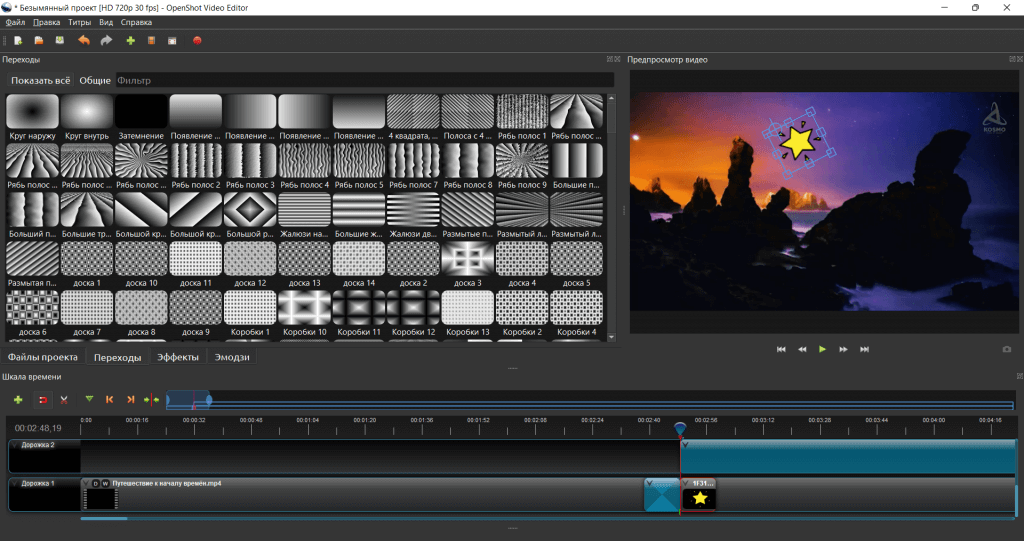 Это связано с тем, что вместо отправки графики, заданий на ретушь или полномасштабных снимков с визуальными эффектами в другую систему встроены все необходимые инструменты. Вы можете легко переключаться между страницами редактирования, Fusion и цветными страницами одним щелчком мыши. Fusion позволяет быстро создавать нижние титры, анимировать 3D-инфографику или рисовать идеально четкие клавиши на зеленом снимке экрана. Можно создать несколько масок, отследить их, а затем передать на цветную страницу, экономя время и делая сложные вторичные цветовые коррекции, такие как реалистичная замена неба, проще и лучше, чем когда-либо.
Это связано с тем, что вместо отправки графики, заданий на ретушь или полномасштабных снимков с визуальными эффектами в другую систему встроены все необходимые инструменты. Вы можете легко переключаться между страницами редактирования, Fusion и цветными страницами одним щелчком мыши. Fusion позволяет быстро создавать нижние титры, анимировать 3D-инфографику или рисовать идеально четкие клавиши на зеленом снимке экрана. Можно создать несколько масок, отследить их, а затем передать на цветную страницу, экономя время и делая сложные вторичные цветовые коррекции, такие как реалистичная замена неба, проще и лучше, чем когда-либо.
Узлы проще, чем слои
Fusion использует блок-схему, называемую деревом узлов, которая визуально отображает, как эффекты связаны и работают вместе. Узлы похожи на строительные блоки, которые представляют инструменты эффектов, генераторы, преобразования, маски и многое другое. Никаких запутанных стопок вложенных слоев и скрытых меню! Вы создаете эффекты, соединяя узлы один за другим. Узел MediaIn представляет клип на временной шкале редактирования. Чтобы добавить размытие, перетащите узел размытия с панели инструментов на блок-схему и соедините его последовательно после ввода медиа. Просто перетащите выход из узла MediaIn и соедините его со входом узла размытия. Инструменты можно комбинировать в любом порядке, что позволяет создавать неограниченное количество эффектов!
Узел MediaIn представляет клип на временной шкале редактирования. Чтобы добавить размытие, перетащите узел размытия с панели инструментов на блок-схему и соедините его последовательно после ввода медиа. Просто перетащите выход из узла MediaIn и соедините его со входом узла размытия. Инструменты можно комбинировать в любом порядке, что позволяет создавать неограниченное количество эффектов!
Рабочий процесс Fusion
В рабочем процессе Fusion есть пять простых операций, которые являются основой всей вашей работы. Вы объединяете изображения, вставляете эффекты, используете маски для изоляции эффектов, настраиваете параметры и точно настраиваете анимацию. Вы начинаете с объединения изображений либо в 2D, либо в реальном 3D-рабочем пространстве. Затем вставьте эффекты между узлами. После этого вы можете создать маски, чтобы ограничить эффекты определенными областями изображения, а затем настроить параметры инструмента в инспекторе. Наконец, вы можете точно настроить анимацию, используя редакторы сплайнов и ключевых кадров. Как только вы освоите эти основы, вы сможете комбинировать методы для создания практически любого типа визуальных эффектов или графической анимации, которые вы хотите!
Как только вы освоите эти основы, вы сможете комбинировать методы для создания практически любого типа визуальных эффектов или графической анимации, которые вы хотите!
Объединить изображения
Узел слияния позволяет накладывать или комбинировать изображения вместе. Для этого перетащите узел слияния с панели инструментов в дерево узлов. Используйте желтый элемент управления, чтобы подключить фоновое изображение, и зеленый элемент управления, чтобы добавить передний план. Медиафайлы можно перетаскивать из корзин.
Эффекты вставки
Fusion включает более 200 фильтров и эффектов, называемых «инструментами» в библиотеке эффектов. Чтобы добавить инструмент, перетащите его в дерево узлов в нижней части экрана. Вы можете вставлять неограниченное количество инструментов в разные точки дерева узлов для создания нужного эффекта.
Создание масок
Маски позволяют определить видимую область эффекта на изображении. Например, чтобы размыть нежелательный логотип, добавьте один из инструментов маски, нарисуйте фигуру вокруг логотипа и соедините ее с входом синей маски узла размытия. Вы даже можете отслеживать маску, чтобы следить за логотипом!
Например, чтобы размыть нежелательный логотип, добавьте один из инструментов маски, нарисуйте фигуру вокруг логотипа и соедините ее с входом синей маски узла размытия. Вы даже можете отслеживать маску, чтобы следить за логотипом!
Настройка параметров
Инспектор справа отображает все элементы управления или свойства для выбранного в данный момент инструмента. Вы можете настроить параметры и анимировать их с течением времени с помощью кнопок ключевых кадров. Инспекторы вырезания, редактирования, Fusion и Fairlight похожи и работают одинаково.
Тонкая настройка анимации
Вы можете получить доступ к редакторам сплайнов (или кривых) и ключевых кадров, нажав соответствующие кнопки в верхней части страницы Fusion. Эти панели предоставляют расширенные элементы управления для создания пользовательских кривых анимации и управления ими, а также для позиционирования ключевых кадров во времени.
Анимированные 2D- и 3D-титры
Текст может быть создан как в 2D, так и в 3D. Для 2D-текста перетащите узел Text+ в дерево узлов и введите текст, чтобы начать работу. В инспекторе вы найдете расширенные, но знакомые элементы управления текстом для шрифта, размера, выравнивания, интервалов, кернинга, интерлиньяжа и многого другого. Нажмите на вкладку «Затенение», чтобы стилизовать текст с помощью градиентных или видеозаливок, контуров, теней и свечения. Добавление узла Text 3D дает вам аналогичные элементы управления форматированием, а также трехмерное выдавливание, настраиваемые скошенные края и многое другое. Чтобы добавить текстуры, свойства поверхности и отражения, просто подключите узел замены материала к текстовому 3D-узлу. В инспекторе вы найдете элементы управления для анимации целых блоков текста, строк, слов или даже отдельных символов!
Для 2D-текста перетащите узел Text+ в дерево узлов и введите текст, чтобы начать работу. В инспекторе вы найдете расширенные, но знакомые элементы управления текстом для шрифта, размера, выравнивания, интервалов, кернинга, интерлиньяжа и многого другого. Нажмите на вкладку «Затенение», чтобы стилизовать текст с помощью градиентных или видеозаливок, контуров, теней и свечения. Добавление узла Text 3D дает вам аналогичные элементы управления форматированием, а также трехмерное выдавливание, настраиваемые скошенные края и многое другое. Чтобы добавить текстуры, свойства поверхности и отражения, просто подключите узел замены материала к текстовому 3D-узлу. В инспекторе вы найдете элементы управления для анимации целых блоков текста, строк, слов или даже отдельных символов!
Добавление и отслеживание инфографики
Страница Fusion позволяет быстро и точно добавлять и отслеживать инфографику. Сначала подключите средство отслеживания к своему клипу, с помощью элементов управления на экране поместите средство отслеживания на ту часть изображения, к которой вы хотите прикрепить графику, а затем нажмите кнопку отслеживания вперед. После того, как дорожка будет завершена, щелкните вкладку операции и измените операцию на «соответствие перемещению». Это превращает трекер в узел слияния! Импортируйте многослойные файлы Photoshop с помощью меню импорта или перетащив их из пула носителей. Подключите графику к зеленому входу переднего плана на узле трекера, чтобы завершить композицию. Теперь, когда вы анимируете свою графику, они будут двигаться синхронно с отслеживаемым объектом в вашей сцене.
После того, как дорожка будет завершена, щелкните вкладку операции и измените операцию на «соответствие перемещению». Это превращает трекер в узел слияния! Импортируйте многослойные файлы Photoshop с помощью меню импорта или перетащив их из пула носителей. Подключите графику к зеленому входу переднего плана на узле трекера, чтобы завершить композицию. Теперь, когда вы анимируете свою графику, они будут двигаться синхронно с отслеживаемым объектом в вашей сцене.
Закрасьте ненужные объекты
Инструмент векторного рисования включает в себя несколько типов кистей и стилей штрихов, которые можно редактировать и анимировать в любое время. Краску можно использовать в творческих и корректирующих целях. Например, вы можете нарисовать листья, кружащиеся на ветру, или клонировать ненужный подвесной микрофон, висящий в кадре! Чтобы клонировать объект, добавьте инструмент рисования на панель инструментов и подключите его к клипу. Инструменты в верхней части окна просмотра позволяют настроить мазок рисованием для работы с одним кадром или рядом кадров. Выберите режим клонирования в инспекторе, а затем выберите в окне просмотра область для образца. Затем закрасьте другую часть изображения, чтобы клонировать его! Мазки рисованием также можно настроить так, чтобы они следовали за отслеживаемыми движущимися объектами в кадре.
Выберите режим клонирования в инспекторе, а затем выберите в окне просмотра область для образца. Затем закрасьте другую часть изображения, чтобы клонировать его! Мазки рисованием также можно настроить так, чтобы они следовали за отслеживаемыми движущимися объектами в кадре.
До
После
Замена вывесок, экранов и рекламных щитов
Мощный планарный трекер Fusion позволяет добавлять новые экраны на смартфон, заменять знак на борту движущегося грузовика, добавлять новый рекламный щит в кадр и многое другое. Все, что вам нужно сделать, это подключить клип к планарному трекеру, нарисовать фигуру вокруг области, которую вы хотите отслеживать, и нажать кнопку отслеживания вперед в инспекторе. Облако отслеживания будет создано с точным путем движения, который содержит изменения положения, поворота, масштабирования и перспективы. Узел планарного трекера включает в себя встроенную фиксацию углов, что позволяет легко подключить новый экран или войти в узел и расположить четыре угла. Вы даже можете использовать данные трекера для анимации форм масок, что делает задачи ротоскопирования невероятно быстрыми!
Вы даже можете использовать данные трекера для анимации форм масок, что делает задачи ротоскопирования невероятно быстрыми!
Удаление зеленых и синих экранов
Дельта-кейер Fusion быстро удаляет зеленый и синий фоны экрана, чтобы вы могли поместить актеров в условия, которые невозможно снимать. Настройка ключа проста. Начните с перетаскивания Delta Keyer из библиотеки эффектов на линию между клипом зеленого экрана и входом переднего плана на узле слияния. В инспекторе перетащите пипетку в окно просмотра, чтобы выбрать цвет, который вы хотите удалить. Вкладки предварительного матирования, матирования, бахромы и настройки предоставляют вам полный набор элементов управления для уточнения тональности, пока она не станет идеальной! Вы также можете добавить узел чистой пластины, который упрощает удаление фона из снимков и особенно полезен для клипов с отражениями, волосами и дымом!
Алексей Корышев — VFX Artist
Добавление 3D-эффектов частиц
Частицы можно использовать для создания реалистичных атмосферных эффектов, таких как огонь, дождь или дым, или фантастических вращающихся светящихся частиц для использования в графике движения и дизайне вещания.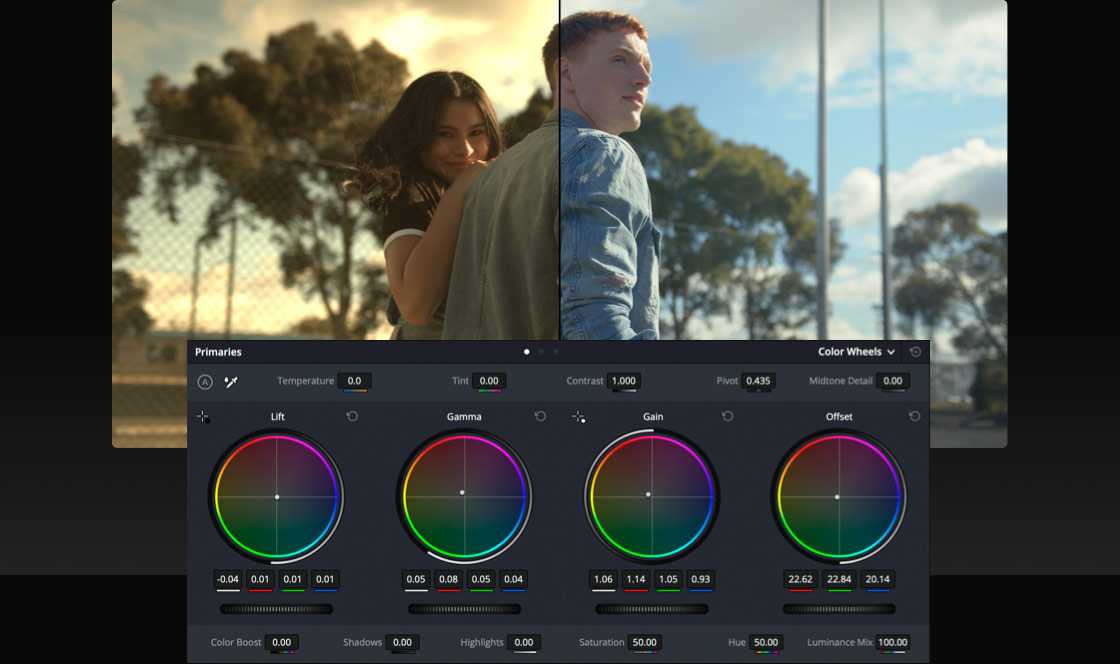 Вы можете создавать системы частиц из любого типа изображения. Чтобы создать частицы, вам нужно добавить в дерево узлов как излучатель частиц, так и средство визуализации частиц. Нажмите на эмиттер частиц и откройте инспектор, чтобы настроить и начать анимацию ваших частиц. Существует более дюжины узлов, специфичных для частиц, которые можно вставить между эмиттером и средством визуализации для имитации гравитации, трения, турбулентности, отскока и многого другого. Лучше всего то, что частицы работают в 3D, поэтому вы можете заставить их обтекать и отражаться от других элементов сцены!
Вы можете создавать системы частиц из любого типа изображения. Чтобы создать частицы, вам нужно добавить в дерево узлов как излучатель частиц, так и средство визуализации частиц. Нажмите на эмиттер частиц и откройте инспектор, чтобы настроить и начать анимацию ваших частиц. Существует более дюжины узлов, специфичных для частиц, которые можно вставить между эмиттером и средством визуализации для имитации гравитации, трения, турбулентности, отскока и многого другого. Лучше всего то, что частицы работают в 3D, поэтому вы можете заставить их обтекать и отражаться от других элементов сцены!
Отслеживание и отслеживание любого объекта
Отслеживание играет ключевую роль в создании сложных визуальных эффектов и анимированной графики. Fusion упрощает отслеживание благодаря усовершенствованному отслеживанию с помощью 3D-камеры, мощному планарному отслеживанию и надежному отслеживанию в 2D. 2D-трекер отлично подходит для отслеживания большинства объектов, которые перемещаются по сцене. Планарное отслеживание позволяет отслеживать плоскости изображения или плоские объекты в сцене. Он идеально подходит для замены вывесок или экранов. Трекер 3D-камеры чрезвычайно эффективен, поскольку он анализирует движение камеры, снявшей исходную сцену, и воссоздает ее в трехмерном пространстве. Это позволяет добавлять такие объекты, как текст, элементы 3D-моделей или даже атмосферные частицы, такие как туман или дым, которые органично вписываются в сцену.
Планарное отслеживание позволяет отслеживать плоскости изображения или плоские объекты в сцене. Он идеально подходит для замены вывесок или экранов. Трекер 3D-камеры чрезвычайно эффективен, поскольку он анализирует движение камеры, снявшей исходную сцену, и воссоздает ее в трехмерном пространстве. Это позволяет добавлять такие объекты, как текст, элементы 3D-моделей или даже атмосферные частицы, такие как туман или дым, которые органично вписываются в сцену.
Ускорьте свой рабочий процесс
В Fusion есть хитрости, которые помогут вам меньше нажимать и двигаться быстрее. Сочетания клавиш, такие как Shift+Пробел, активируют окно поиска инструмента, введите имя инструмента и нажмите клавишу ВВОД, чтобы добавить инструмент. Управление версиями узла идеально подходит для опробования новых анимаций без дублирования узла. Быстро переключайтесь между версиями, нажимая на цифры, расположенные в верхней части инспектора. Временная шкала клипа дает вам быстрый доступ к каждому клипу на временной шкале на странице редактирования, поэтому вы можете работать над новыми снимками, не покидая страницу Fusion. Наконец, быстро просмотрите любой выбранный узел в правом и левом средствах просмотра, нажав клавишу с цифрой 1 или 2, и очистите все средства просмотра, нажав клавишу с тильдой.
Наконец, быстро просмотрите любой выбранный узел в правом и левом средствах просмотра, нажав клавишу с цифрой 1 или 2, и очистите все средства просмотра, нажав клавишу с тильдой.
Добавить туман
Добавить дождь
Добавить снег
Расширенные инструменты для создания визуальных эффектов и анимационного дизайна
На странице Fusion представлены сотни расширенных многофункциональных инструментов для создания фотореалистичных визуальных эффектов, мощной графики для трансляций и сложной анимации титров. Дайте волю своему воображению с безграничным 3D-рабочим пространством, переносите персонажей в новые миры с помощью расширений 3D-наборов или создавайте собственные шаблоны, которые можно использовать прямо на страницах редактирования и вырезания для эффективного рабочего процесса трансляции. Лучше всего то, что мощный редактор ключевых кадров Fusion на основе сплайнов и выражения позволяют создавать невероятно плавные и сложные анимации. Там даже встроены сценарии и автоматизация.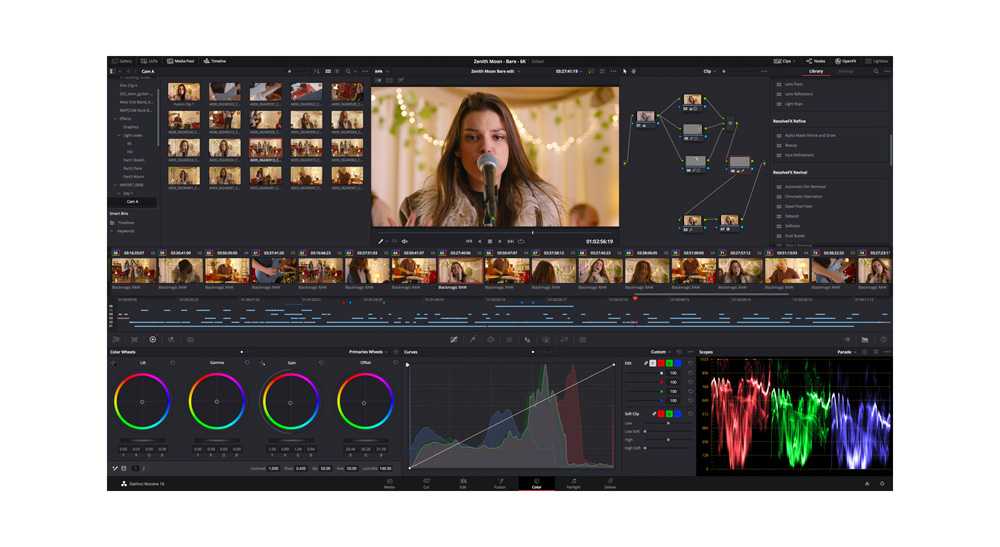 На самом деле нет предела тому, чего вы можете достичь с помощью Fusion, и это прямо внутри DaVinci Resolve!
На самом деле нет предела тому, чего вы можете достичь с помощью Fusion, и это прямо внутри DaVinci Resolve!
Рабочее пространство True 3D
Fusion представляет собой рабочее пространство True 3D для компоновки и создания кинематографических визуальных эффектов и расширенной графики движения для трансляций. Он идеально подходит для добавления 3D-моделей, объектов, текста или частиц в отснятый материал. Для начала используйте основные 3D-узлы, такие как узлы формы или текста, а также узлы 3D-слияния и камеры. Существует огромное количество 3D-инструментов, помогающих создавать поверхности и манипулировать ими, сгибать сетки и многое другое. Инструмент 3D-слияния позволяет добавлять в сцену неограниченное количество объектов, источников света и камер. 2D-изображения можно использовать в 3D, помещая их на 3D-фигуры, такие как плоскости изображений, сферы или другие объекты, и комбинируя их с 3D-текстом, источниками света и камерами для создания драматических дизайнов.
Импорт и рендеринг 3D-моделей
Вы можете импортировать 3D-модели или даже целые 3D-сцены из таких приложений, как Maya и 3D Studio Max, непосредственно в свои снимки на странице Fusion. Используя меню импорта FBX, Fusion дает вам возможность импортировать сцены FBX (Filmbox) или файлы анимированной геометрии Alembic, что значительно расширяет ваши творческие возможности для визуальных эффектов и анимированной графики. Например, вы можете импортировать 3D-модель мобильного телефона и заменить его экран, добавить новый автомобиль в рекламный ролик, создать рой атакующих космических кораблей или добавить дракона, сражающегося с рыцарями в прямом эфире перед замком! Затем добавляйте текстуры, тени и свет, вставляйте актеров в кадр и создавайте фотореалистичные эффекты в голливудском стиле!
Реалистичное освещение и затенение
Сложные инструменты освещения Fusion позволяют добавлять действительно реалистичные световые эффекты к вашим 3D-сценам.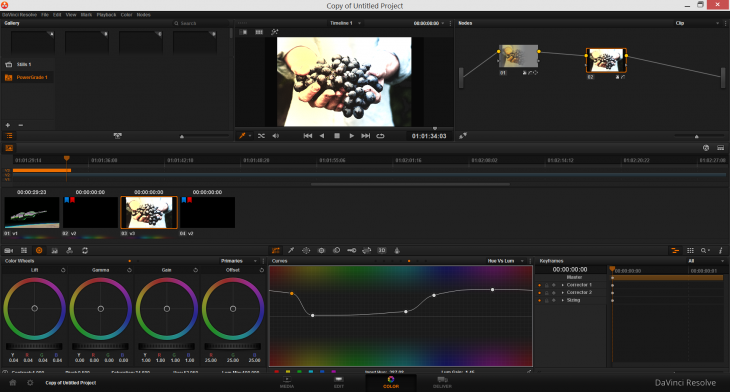 Вы можете добавить неограниченное количество настраиваемых источников света, таких как рассеянное освещение, направленные прожекторы и точечные источники света. Направленные прожекторы могут отбрасывать тени. Цвет, угол, интенсивность, спад и другие параметры освещения можно настраивать и анимировать с течением времени. Вы даже можете управлять тем, как элементы 3D-сцены реагируют на освещение, а также определять, какие объекты отбрасывают тени и отражения. Чтобы увидеть эффекты освещения в средствах 3D-просмотра, нажмите кнопку освещения в верхней части средства просмотра и не забудьте включить освещение, когда будете готовы к рендерингу финального снимка!
Вы можете добавить неограниченное количество настраиваемых источников света, таких как рассеянное освещение, направленные прожекторы и точечные источники света. Направленные прожекторы могут отбрасывать тени. Цвет, угол, интенсивность, спад и другие параметры освещения можно настраивать и анимировать с течением времени. Вы даже можете управлять тем, как элементы 3D-сцены реагируют на освещение, а также определять, какие объекты отбрасывают тени и отражения. Чтобы увидеть эффекты освещения в средствах 3D-просмотра, нажмите кнопку освещения в верхней части средства просмотра и не забудьте включить освещение, когда будете готовы к рендерингу финального снимка!
Анимация на основе сплайнов
Редактор сплайнов, который можно открыть, щелкнув его значок в правом верхнем углу, дает вам невероятный контроль над кривыми, которые контролируют скорость или скорость изменения анимации. Вы можете изменить скорость между ключевыми кадрами, используя линейные или полностью настраиваемые кривые Безье и b-сплайны.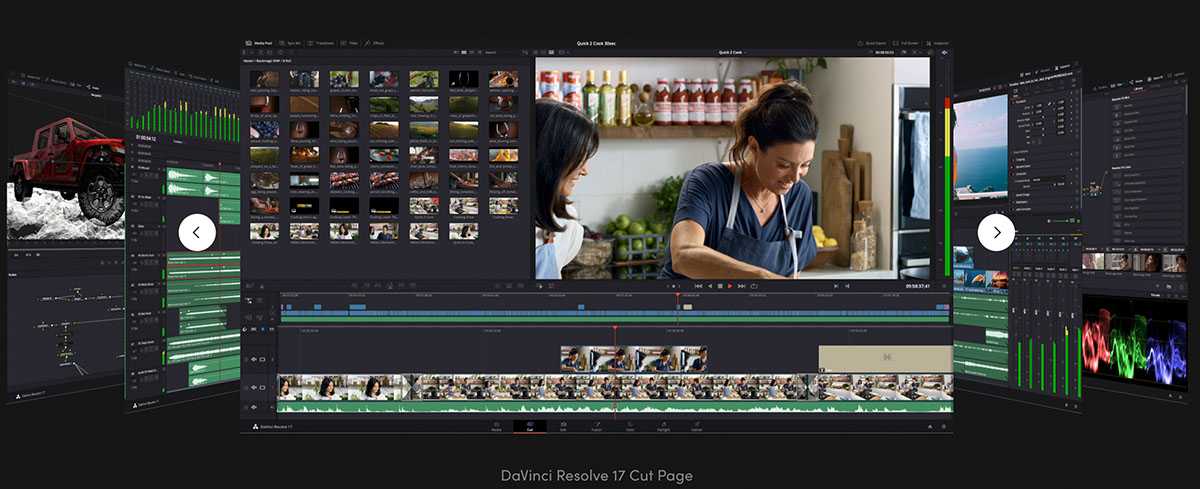 Редактор сплайнов имеет полосу внизу с инструментами для реверсирования, зацикливания или пинг-понга анимации, что позволяет быстрее и проще создавать анимацию ключевых кадров. Вы даже можете сжимать и растягивать ключевые кадры, чтобы укорачивать или удлинять анимацию без изменения относительного движения! Формы кривых можно копировать и вставлять между параметрами независимо от значений, что позволяет создавать согласованные анимации с идеальной синхронизацией.
Редактор сплайнов имеет полосу внизу с инструментами для реверсирования, зацикливания или пинг-понга анимации, что позволяет быстрее и проще создавать анимацию ключевых кадров. Вы даже можете сжимать и растягивать ключевые кадры, чтобы укорачивать или удлинять анимацию без изменения относительного движения! Формы кривых можно копировать и вставлять между параметрами независимо от значений, что позволяет создавать согласованные анимации с идеальной синхронизацией.
Модификаторы и выражения для динамических анимаций
Быстро создавайте динамические анимации, связывая параметры вместе с модификаторами и выражениями. При изменении одного параметра другие автоматически меняются в зависимости от того, как вы настроили их взаимосвязь. Например, при работе с текстом вы можете добавить специальный модификатор «Последователь», который позволяет создавать последовательные текстовые анимации строка за строкой, слово за словом или даже символ за символом. Затем вы можете добавить выражение, которое регулирует параметр размытия по мере изменения положения символов с течением времени.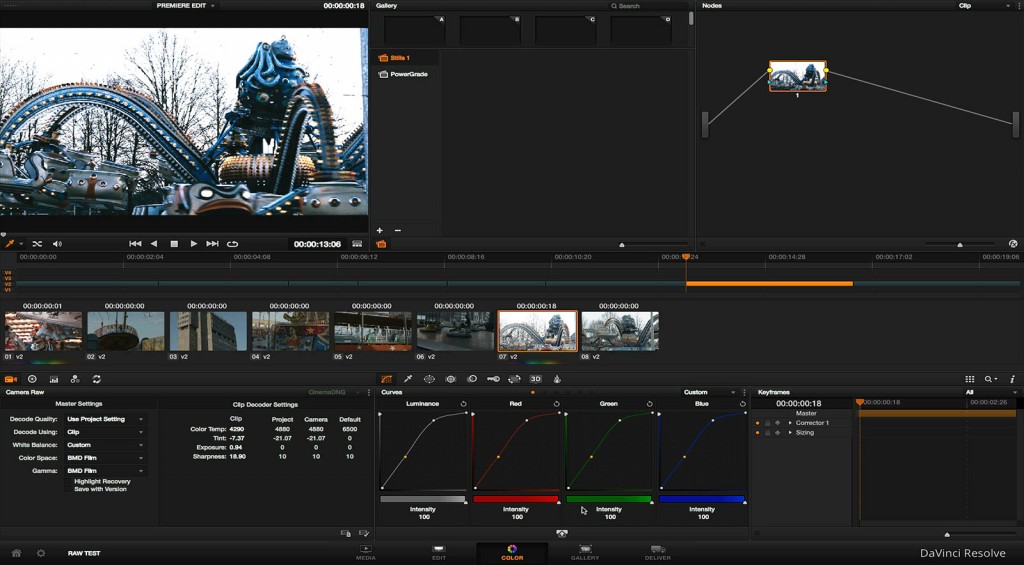 Это позволяет быстро создавать сложные и динамичные анимации, в которых несколько параметров изменяются одновременно, и все это без необходимости вручную анимировать каждую настройку!
Это позволяет быстро создавать сложные и динамичные анимации, в которых несколько параметров изменяются одновременно, и все это без необходимости вручную анимировать каждую настройку!
Усовершенствованные инструменты для создания масок и ротоскопии
Ротоскопирование — это метод, используемый при компоновке визуальных эффектов для вырезания персонажей или элементов из сцены, чтобы их можно было плавно поместить в другую. Инструменты маскирования Fusion позволяют выполнять расширенное ротоскопирование с помощью форм Безье и B-сплайнов. Вы можете отслеживать маски с помощью планарных или 2D-трекеров, задавать индивидуальную растушевку для каждой точки для точного смешивания и использовать сочетания клавиш для быстрого управления фигурами в средстве просмотра, чтобы ускорить работу. Маски и ротоформы можно анимировать, чтобы они трансформировались по мере изменения персонажей и объектов в сцене. Этот уровень контроля позволяет создавать композиции VFX с качеством художественных фильмов. Вы даже можете отправить маски обратно на цветную страницу, чтобы выполнить отдельные исправления.
Вы даже можете отправить маски обратно на цветную страницу, чтобы выполнить отдельные исправления.
Создайте свои собственные шаблоны
Заголовки нижней трети, генераторы анимированного фона и пользовательские шаблоны перехода можно создать в Fusion и добавить в библиотеку эффектов на странице редактирования, чтобы их можно было использовать в любом проекте. При создании шаблона вы решаете, какие элементы управления будут отображаться на странице редактирования. Шаблоны создаются путем выбора узлов в композиции, щелчка правой кнопкой мыши и выбора «создать макрос» во всплывающем меню. Просто отметьте параметры, которые вы хотите предоставить, введите собственное имя и сохраните его. Шаблоны отлично подходят для единообразия бренда. Благодаря готовым пользовательским шаблонам редакторам не нужно ждать, пока дизайнеры отрендерят титры, а художникам моушн-графики не нужно беспокоиться о том, что редакторы изменят их дизайн!
Объемные эффекты
Добавление атмосферных эффектов окружающей среды, таких как туман, мгла, дождь и дым, может значительно повысить реалистичность сцены. Fusion использует ускорение графического процессора, поэтому вы можете мгновенно увидеть, как эти типы эффектов взаимодействуют с остальной частью сцены, не дожидаясь рендеринга! Объемные эффекты работают в трехмерном пространстве, поэтому они могут обтекать и вращаться вокруг других объектов. Они также могут использовать данные о положении в мире в 3D, содержащиеся в файлах рендеринга с глубокими пикселями, что позволяет реалистично перемещать эффекты как перед, так и за элементами 2D с глубокими пикселями! Существуют инструменты для определения притяжения, отталкивания, обнаружения столкновений и многого другого, а также специальные инструменты маскирования, которые ускоряют и упрощают работу с объемными эффектами.
Fusion использует ускорение графического процессора, поэтому вы можете мгновенно увидеть, как эти типы эффектов взаимодействуют с остальной частью сцены, не дожидаясь рендеринга! Объемные эффекты работают в трехмерном пространстве, поэтому они могут обтекать и вращаться вокруг других объектов. Они также могут использовать данные о положении в мире в 3D, содержащиеся в файлах рендеринга с глубокими пикселями, что позволяет реалистично перемещать эффекты как перед, так и за элементами 2D с глубокими пикселями! Существуют инструменты для определения притяжения, отталкивания, обнаружения столкновений и многого другого, а также специальные инструменты маскирования, которые ускоряют и упрощают работу с объемными эффектами.
До
После
Deep Pixel Composing
Deep Pixel Composing использует 3D-метаданные, хранящиеся в 2D-файле, для ускорения процесса композитинга таких элементов, как актеры, другие 3D-объекты, объемные эффекты или что-либо еще в сцене.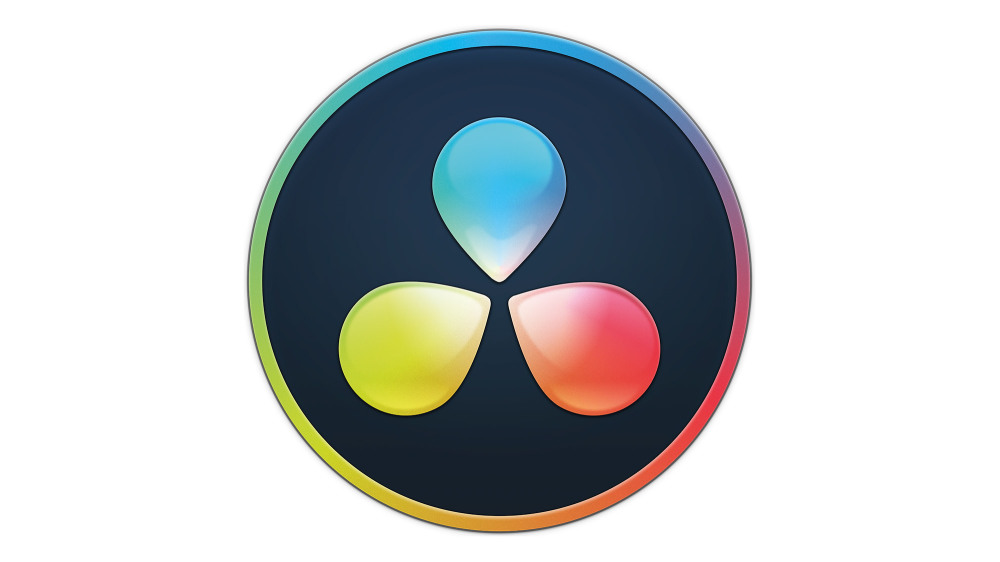 Вместо простого плоского изображения каждый отдельный пиксель имеет трехмерные координаты x, y и z. При рендеринге 2D-изображения EXR из 3D-приложения вы получаете данные RGBA (красный, зеленый, синий и прозрачность) для каждого отдельного пикселя, а также информацию о положении XYZ. Это означает, что вам не нужно загружать массивные 3D-модели сцен, визуализация которых занимает много времени. Он позволяет добавлять туман, настраиваемые источники света или актеров и визуализировать их за секунды, а не часы, как в 3D-программах, использующих полные модели со сложной геометрией!
Вместо простого плоского изображения каждый отдельный пиксель имеет трехмерные координаты x, y и z. При рендеринге 2D-изображения EXR из 3D-приложения вы получаете данные RGBA (красный, зеленый, синий и прозрачность) для каждого отдельного пикселя, а также информацию о положении XYZ. Это означает, что вам не нужно загружать массивные 3D-модели сцен, визуализация которых занимает много времени. Он позволяет добавлять туман, настраиваемые источники света или актеров и визуализировать их за секунды, а не часы, как в 3D-программах, использующих полные модели со сложной геометрией!
Расширения виртуального набора
Независимо от вашего бюджета, становится все более непрактичным создавать массивные наборы. Вот почему сцены живых выступлений часто снимаются на небольших площадках, а затем комбинируются в сгенерированные компьютером расширения, которые делают их масштабными! Fusion может импортировать и визуализировать 3D-модели и сцены из популярного программного обеспечения, такого как Maya и 3D Studio Max, поэтому вы можете комбинировать, освещать и визуализировать за один шаг. Кроме того, инструменты проецирования можно использовать для быстрого рендеринга сцен без необходимости использования сложной 3D-геометрии! При правильном освещении и методах компоновки виртуальные расширения декораций могут легко сочетаться с кадрами живых выступлений, создавая эпический кинематографический вид, и все это при бюджете независимого режиссера!
Кроме того, инструменты проецирования можно использовать для быстрого рендеринга сцен без необходимости использования сложной 3D-геометрии! При правильном освещении и методах компоновки виртуальные расширения декораций могут легко сочетаться с кадрами живых выступлений, создавая эпический кинематографический вид, и все это при бюджете независимого режиссера!
Алексей Корышев — VFX Artist
Сценарии и автоматизация
После того как вы разработали титры и графику, их создание и обновление с использованием текущих данных может быть утомительным. Благодаря встроенной поддержке Python и Lua вы можете писать скрипты для автоматизации повторяющихся задач и добавлять живые источники данных в свои анимации в режиме реального времени. Например, вы можете использовать скрипт Python или Lua вместе с простым текстовым документом, чтобы автоматически создавать и отображать обновленную трансляционную графику, заголовки и анимацию с такими вещами, как поминутные прогнозы погоды, спортивные результаты и статистика игроков, заголовки новостей. и более. И не только для моушн-графики. Это выходит за рамки анимированной графики, поскольку сценарии могут ускорить ваш рабочий процесс, автоматизируя практически любую повторяющуюся задачу!
и более. И не только для моушн-графики. Это выходит за рамки анимированной графики, поскольку сценарии могут ускорить ваш рабочий процесс, автоматизируя практически любую повторяющуюся задачу!
Программное обеспечение
DaVinci Resolve 18
Самое популярное в Голливуде решение для редактирования, создания визуальных эффектов, анимации, цветокоррекции и обработки звука — все в одном программном инструменте для Mac, Windows и Linux!
Бесплатно
Скачать бесплатно сейчас
DaVinci Resolve Studio 18
Самый мощный DaVinci Resolve добавляет DaVinci Neural Engine для автоматического отслеживания областей AI, стереоскопические инструменты, дополнительные фильтры Resolve FX, дополнительные аудиоплагины Fairlight FX и расширенную оценку HDR.
295 $
Купить онлайн сейчас 295 $
Клавиатуры Editor
Редактор скорости DaVinci Resolve
Включает в себя большой диск поиска в дизайне, который включает только определенные клавиши, необходимые для редактирования.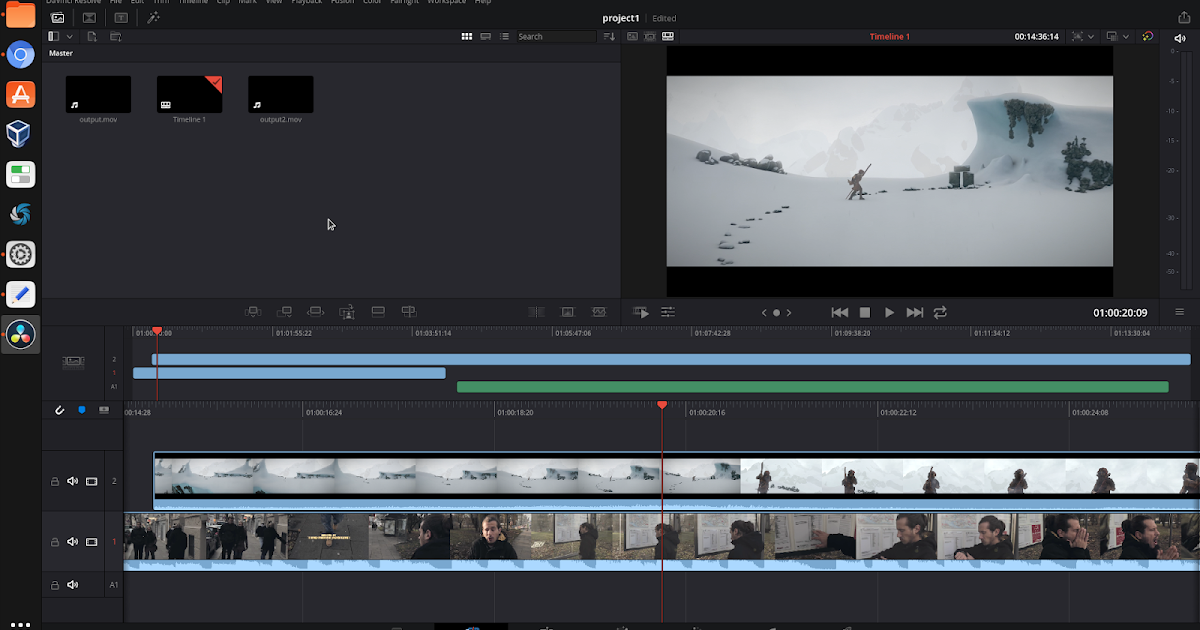 Включает Bluetooth с аккумулятором для беспроводного использования, поэтому он более портативный, чем полноразмерная клавиатура!
Включает Bluetooth с аккумулятором для беспроводного использования, поэтому он более портативный, чем полноразмерная клавиатура!
$395
Найти реселлера
Клавиатура редактора DaVinci Resolve
Полноразмерная традиционная клавиатура редактора QWERTY в металлическом корпусе премиум-класса. Металлический поисковый диск с муфтой, а также дополнительные клавиши редактирования, обрезки и тайм-кода. Возможна установка врезки для скрытого монтажа.
595 $
Найти торгового посредника
Цветные панели
Микропанель DaVinci Resolve
Низкопрофильная панель оснащена 3 трекболами с высоким разрешением и 12 прецизионно обработанными ручками для доступа к основным инструментам цветокоррекции. Включает кнопки для общих функций и навигации по рабочему пространству.
859 $
Найти реселлера
Мини-панель DaVinci Resolve
Эта модель включает в себя функции модели микропанели, а также два ЖК-дисплея с меню и кнопками для переключения инструментов, добавления узлов коррекции цвета, применения вторичных оценок и использования Power Windows.
$2,115
Найти реселлера
Расширенная панель DaVinci Resolve
Расширенная панель DaVinci Resolve, разработанная в сотрудничестве с профессиональными голливудскими колористами, содержит огромное количество элементов управления для прямого доступа ко всем функциям цветокоррекции DaVinci.
27 585 $
Найти торгового посредника
Аудиоконсоли Fairlight
Настольная консоль Fairlight
Портативная панель управления звуком включает в себя 12 сенсорных фейдеров премиум-класса, ЖК-дисплеи каналов для расширенной обработки, автоматизации и управления транспортом, а также HDMI для внешнего графического дисплея.
$3,139
Найти реселлера
Fairlight Desktop Audio Editor
Получите невероятно быстрое редактирование аудио для звукорежиссеров, работающих в сжатые сроки! Включает ЖК-экран, сенсорные ручки управления, встроенный диск поиска и полную клавиатуру с многофункциональными клавишами.
4 485 долл. США
Найти реселлера
Расширенные консоли Fairlight
Эти большие консоли, используемые Голливудом и вещательными компаниями, позволяют легко микшировать большие проекты с огромным количеством каналов и треков. Модульная конструкция позволяет настраивать консоли с 2, 3, 4 или 5 отсеками!
От $21 995
Найти реселлера
Найти реселлера
Комплекты консолей Fairlight Studio
Комплект консолей Fairlight, отсек 2
Полная студийная консоль Fairlight с 1 канальным фейдером, 1 каналом управления, 1 аудиоредактором, 2 ЖК-мониторами и шасси с 2 отсеками.
$21 995
Найти торгового посредника
Комплект консоли Fairlight, 3 отсека
Полная студийная консоль Fairlight с 2-канальными фейдерами, 2-канальными элементами управления, 1 аудиоредактором, 3 ЖК-мониторами и 3-мя отсеками.
29 995 долларов США
Найти торгового посредника
Комплект консоли Fairlight, 4 отсека
Полная студийная консоль Fairlight с 3-канальными фейдерами, 3-канальными элементами управления, 1 аудиоредактором, 4 ЖК-мониторами и шасси с 4 отсеками.
$39 995
Найти торгового посредника
Комплект консоли Fairlight, 5 отсеков
Полная студийная консоль Fairlight с 4-канальными фейдерами, 4-канальными элементами управления, 1 аудиоредактором, 5 ЖК-мониторами и шасси с 5 отсеками.
$48 995
Найти торгового посредника
Комплект ножек корпуса консоли Fairlight 0 градусов
Ножки студийной консоли Fairlight под углом 0º, когда вам нужна плоская рабочая поверхность. Требуется для всех консолей Fairlight Studio.
395 долларов США
Найти торгового посредника
Комплект ножек корпуса консоли Fairlight, 8 градусов
Ножки студийной консоли Fairlight расположены под углом 8º, если вам нужна рабочая поверхность под небольшим углом. Требуется для всех консолей Fairlight Studio.
Требуется для всех консолей Fairlight Studio.
395 $
Найти реселлера
Отдельные модули консоли Fairlight Studio
Фейдер канала Fairlight Console
Имеет 12 моторизованных фейдеров, поворотные ручки управления, кнопки с подсветкой для панорамирования, соло, отключения звука и вызова, а также кнопки выбора банка.
4075 долларов США
Поиск торгового посредника
Управление каналом консоли Fairlight
12 групп сенсорных поворотных ручек управления и кнопок с подсветкой, назначаемых на полосы фейдеров, один канал или мастер-шину.
2,49 $5
Найти реселлера
Аудиоредактор Fairlight Console
Получите быстрый доступ практически ко всем функциям Fairlight! Включает 12-дюймовый ЖК-дисплей, графическую клавиатуру, макроклавиши, элементы управления транспортом и многое другое.
4535 долл. США
Найти торгового посредника
ЖК-монитор консоли Fairlight
Имеет входы HDMI, SDI для видео и компьютерного мониторинга и Ethernet для графического отображения статуса канала и индикаторов.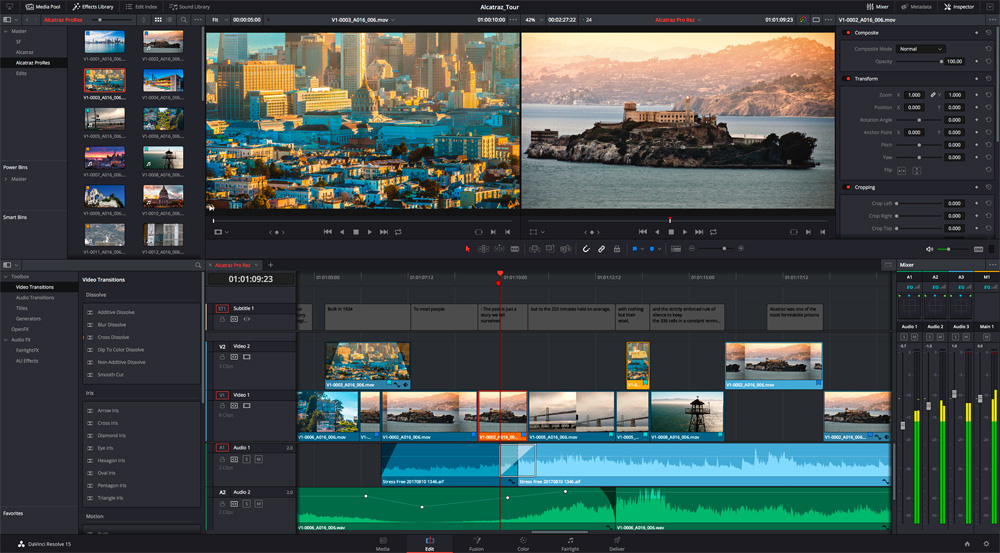
1 295 долл. США
Найти торгового посредника
Консоль Fairlight Studio незаполненный шасси
Шасси Fairlight Console 2 отсека
Пустое шасси студийной консоли Fairlight с 2 отсеками, которое может быть заполнено различными фейдерами, элементами управления каналами, монтажными и ЖК-мониторами.
8 595 долл. США
Найти торгового посредника
Консольный корпус Fairlight, 3 отсека
Пустое шасси студийной консоли Fairlight с 3 отсеками, в которое можно установить различные фейдеры, элементы управления каналами, монтажные и ЖК-мониторы.
$9,595
Найти торгового посредника
Консольный корпус Fairlight, 4 отсека
Пустое шасси студийной консоли Fairlight с 4 отсеками, которое может быть заполнено различными фейдерами, элементами управления каналами, монтажными и ЖК-мониторами.
10 995 долларов США
Найти торгового посредника
Консольный корпус Fairlight, 5 отсеков
Пустое шасси студийной консоли Fairlight с 5 отсеками, которое можно заполнить различными фейдерами, элементами управления каналами, монтажными и ЖК-мониторами.
$12 995
Найти реселлера
Аксессуары для мебели на заказ
Интерфейс монитора Fairlight HDMI
Используйте альтернативные телевизоры и мониторы HDMI или SDI при создании студийной консоли Fairlight.
269 долларов США
Найти торгового посредника
Монтажная планка консоли Fairlight, 2 отсека
Монтажная планка с установочными штифтами для правильного выравнивания модулей отсеков при сборке пользовательской консоли Fairlight с 2 отсеками.
375 долларов США
Найти торгового посредника
Монтажная планка консоли Fairlight 3 Отсек
Монтажная планка с установочными штифтами для правильного выравнивания модулей отсеков при сборке специальной консоли Fairlight с 3 отсеками.
465 долларов США
Найти торгового посредника
Монтажная планка консоли Fairlight, 4 отсека
Монтажная планка с установочными штифтами для правильного выравнивания модулей отсеков при сборке пользовательской консоли Fairlight с 4 отсеками.
535 долларов США
Найти торгового посредника
Монтажная планка консоли Fairlight, 5 отсеков
Монтажная планка с установочными штифтами для правильного выравнивания модулей отсеков при сборке специальной консоли Fairlight с 5 отсеками.
605 долларов США
Найти торгового посредника
Комплект бокового рычага консоли Fairlight
Комплект бокового кронштейна крепится к монтажной планке консоли Fairlight и удерживает каждый фейдер, элемент управления каналом и модуль ЖК-монитора.
235 долл. США
Найти торгового посредника
Комплект Fairlight Narrow Blank
Пустой отсек шириной 1/3 для создания пользовательской консоли с дополнительной секцией 1/3. Включает пустые заполняющие панели.
495 долларов США
Найти торгового посредника
Комплект стойки канала консоли Fairlight
Позволяет устанавливать стандартное оборудование для монтажа в 19-дюймовую стойку в зоне управления каналами студийной консоли Fairlight.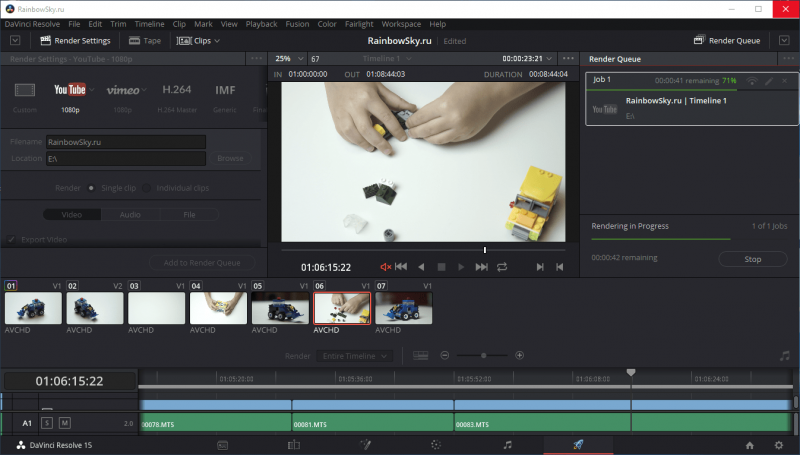
239 долларов США
Поиск торгового посредника
Управление каналами консоли Fairlight Пусто
Пустая панель для заполнения области управления каналами студийной консоли Fairlight.
185 долларов США
Найти торгового посредника
ЖК-монитор консоли Fairlight, пустой
Пустая панель для заполнения области ЖК-монитора студийной консоли Fairlight, когда вы не используете стандартный ЖК-монитор Fairlight.
425 долларов США
Найти торгового посредника
Фейдер канала консоли Fairlight Пусто
Пустая панель для заполнения области управления фейдерами студийной консоли Fairlight.
199 долларов США
Найти реселлера
Аудиоинтерфейсы Fairlight
Обновление Fairlight Audio MADI
Добавляет 3 соединения ввода-вывода MADI к одному MADI на плате ускорителя, что в общей сложности дает 256 входов и выходов при 24 битах и 48 кГц.
199 $
Найти реселлера
Аудиоускоритель Fairlight
Добавьте до 2000 дорожек с обработкой в реальном времени эквалайзером, динамикой, 6 плагинами на дорожку, а также MADI для дополнительных 64 входов и выходов.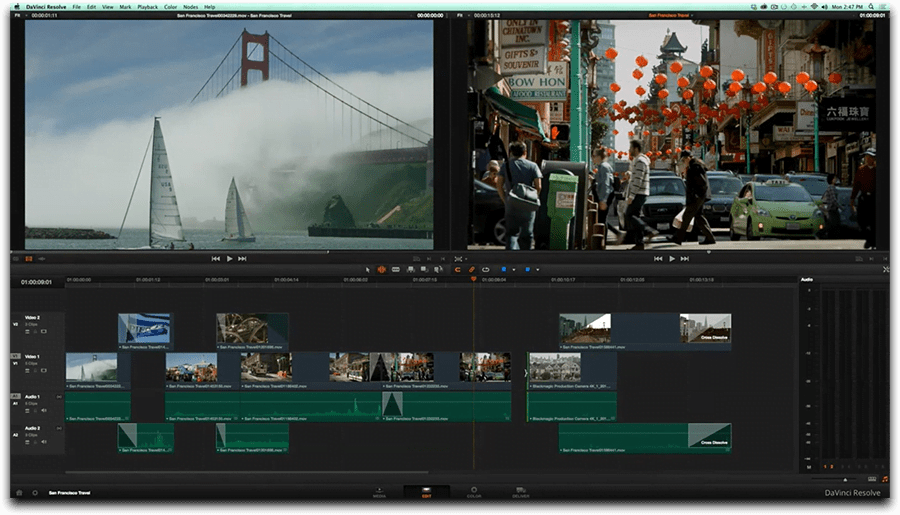
1135 долларов США
Найти реселлера
Аудиоинтерфейс Fairlight
Добавляет аналоговые и цифровые соединения, предусилители для микрофонов и инструментов, преобразование частоты дискретизации и синхронизацию при любой стандартной частоте кадров.
$2,375
Найти реселлера
видеоредакторов в России
- Дом
- Профессионалы кино- и видеопроизводства
- Постпродакшн / Монтажер / Услуги цифровых эффектов
- Видеоредакторы
- международный
- россия
Получить предложение
Получить список
Расположение
— или —
Почтовый индекс
— или —
Страна
— Везде —Соединенные ШтатыКанадаМеждународный
Область
— All Regions —AfghanistanAlbaniaAlgeriaAmerican SamoaAndorraAngolaAnguillaAntarcticaAntigua and BarbudaArgentinaArmeniaArubaAshmore and Cartier IslandsAustraliaAustriaAzerbaijanBahamasBahrainBaker IslandsBangladeshBarbadosBassas da IndiaBelarusBelgiumBelizeBeninBermudaBhutanBoliviaBosnia and HerzegovinaBotswanaBouvet IslandBrazilBritish Indian Ocean TerritoryBritish Virgin IslandsBruneiBulgariaBurkina FasoBurmaBurundiCambodiaCameroonCape VerdeCayman IslandsCentral African RepublicChadChileChinaChristmas IslandClipperton IslandCocos IslandsColombiaComorosCongoCook IslandsCoral Sea IslandsCosta RicaCote d’IvoireCroatiaCyprusCzech RepublicDemocratic Republic of the CongoDenmarkDjiboutiDominicaDominican RepublicEast TimorEcuadorEgyptEl SalvadorEquatorial GuineaEritreaEstoniaEthiopiaEuropa IslandFalkland IslandsFaroe IslandsFederated States of MicronesiaFijiFinlandFranceFrench GuianaFrench PolynesiaFrench Southern and Antarctic LandsGabonGambiaGaza StripGeorgiaGermanyGhanaGibraltarGlorioso IslandsGreeceGreenlandGrenadaGuadeloupeGuamGuatemalaGuernseyGuineaGuinea-BissauGuyanaHaitiHeard Island and McDonald IslandsHondurasHong KongHowland IslandHungaryIcelandIndiaIndonesiaIraqIrelandIsle of ManIsraelItalyJamaicaJan MayenJapanJarvis IslandJerseyJohnston AtollJordanJuan de Nova IslandKazakhstanKenyaKingman ReefKiribatiKosovoKuwaitKyrgyzstanLaosLatviaLebanonLesothoLiberiaLiechtensteinLithuaniaLuxembourgMacauMacedoniaMadagascarMalawiMalaysiaMaldivesMaliMaltaMarshall IslandsMartiniqueMauritaniaMauritiusMayotteMexicoMidway IslandsMoldovaMonacoMongoliaMontenegroMontserratMoroccoMozambiqueNamibiaNauruNavassa IslandNepalNetherlandsNetherlands AntillesNew CaledoniaNew ZealandNicaraguaNigerNigeriaNiueNorfolk IslandNorthern Mariana IslandsNorwayOmanPakistanPalauPalmyra AtollPanamaPapua New GuineaParacel IslandsParaguayPeruPhilippinesPitcairn IslandsPolandPortugalPuerto RicoQatarReunionRomaniaRussiaRwandaSaint HelenaSaint Kitts and NevisSaint LuciaSaint Pierre and MiquelonSaint Vincent and the GrenadinesSamoaSan MarinoSao Tome and PrincipeSaudi ArabiaSenegalSerbiaSeychellesSierra LeoneSingaporeSlovakiaSloveniaSolomon IslandsSouth AfricaSouth Georgia and the IslandsSouth KoreaSpainSpratly IslandsSri LankaSurinameSvalbardSwazilandSwedenSwitzerlandTaiwanTajikistanTanzaniaThailandTogoTokelauTongaTrinidad and TobagoTromelin IslandTunisiaTurkeyTurkmenistanTurks and Caicos IslandsTuvaluUgandaUkraineUnited Arab EmiratesUnited KingdomUruguayUzbekistanVanuatuVatican CityVenezuelaVietnamVirgin Islands — U.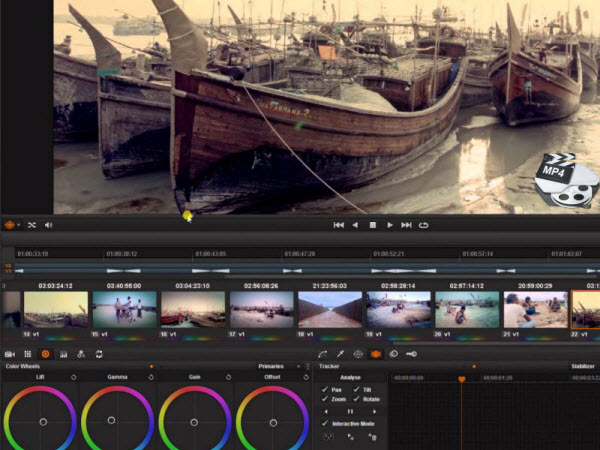 S.Wake IslandWallis and FutunaWest BankWestern SaharaYemenZambiaZimbabwe
S.Wake IslandWallis and FutunaWest BankWestern SaharaYemenZambiaZimbabwe
Город
Только США/Канада
Радиус
В пределах 10 миль В пределах 25 миль В пределах 50 миль В пределах 100 миль В пределах 250 миль Только выбранный район
Имеет веб-сайт
Имеет логотип
Имеет демонстрационный ролик
Имеет рекомендации
Koshka Neon — бутик-производство и компания Metaverse, производящая контент по всему миру. Мы специализируемся на производстве красивого коммерческого видео для брендов и потрясающего музыкального видео для артистов, опыт Metaverse. Наша производственная компания работает с крупными и мелкими клиентами по всей…
Просмотров: 83
Моя работа — моя страсть
Амбициозный
перфекционист
Математический ум
Талантливый
любитель минимализма
Работаем по всему миру.
Мои работы расскажут обо мне лучше, чем слова.
Проверьте это и примите правильное решение.
Просмотров: 122
Я видеомонтажер из России, город Новосибирск.
У меня большой опыт редактирования видео, и я хотел работать с клиентами из США и в заключение делать хорошие продукты.
У меня есть сертификат IELTS для общения с.
Серьезно ваш.
Просмотров: 79
Привет. Много лет работаю с видео и программами видеомонтажа. Работаю с такими программами, как Sony Vegas Pro, Adobe After Effect, Adobe Premier Pro
.
Просмотров: 22
Документальный фильм Sound Of Vision, удостоенный наград, номинированный на премию EMMY-2013 / (оператор, редактор)
Степень магистра в области документального кино / кинопроизводства в Школе журналистики Артура Картера (NYU), 2012 г.
Профессиональная видеосъемка: Sony FS700, Blackmagic Cinema Camera, Nikon D800, Lumix Gh5
Просмотров: 377
Ищу внештатную работу видеоредактора и видеооператора.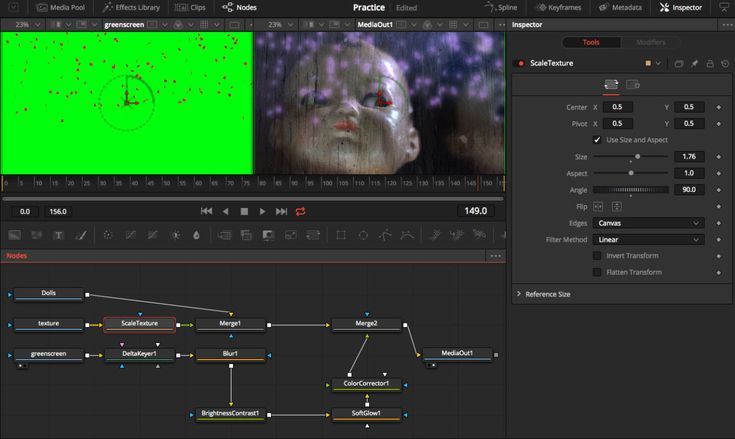 Я работаю в Adobe Premiere Pro CS 6 и Final Cut pro X 10.
Я работаю в Adobe Premiere Pro CS 6 и Final Cut pro X 10.
Просмотров: 62
Я кино- и видеоредактор из Москвы. У меня есть опыт работы с приложениями Adobe CC (Premiere, Audition, Speedgrade и AE), Apple FCP 7 и X, Avid Media Composer и DaVinci Resolve.
Просмотров: 47
Прорывной, рискованный, талантливый, инновационный промо-продюсер и копирайтер с большим опытом работы в прямом эфире от концепции до доставки. Высокомотивированный творческий мыслитель с сильным стилем. Прирожденный организатор и лидер, с гордостью носящий сейчас приставку Старший.
Просмотров: 223
Сертифицированный Apple Pro Final Cut Pro X с более чем 6-летним опытом редактирования видео, более 3 лет опыта работы с видеопроизводством.
Короткометражки для кинофестивалей, свадебные фильмы и клипы, любовные истории, рекламные ролики, семейные истории. Опыт написания сценариев для сериалов ок. 5 лет.
Примеры…
Просмотров: 39
Мне нравится редактировать. Это моя музыка, ритм и танец. Занималась у профессионального монтажера большого кино Дарьи Гладышевой. Постоянно повышаю квалификацию на онлайн-курсах Линды, Лари Джордан и других. Doa промо, реклама, трейлер
Просмотров: 38
- Все
- #
- А
- Б
- С
- Д
- Е
- Ф
- Г
- Х
- я
- Дж
- К
- л
- М
- Н
- О
- Р
- В
- Р
- С
- Т
- У
- В
- Вт
- х
- Д
- З
Просмотр 1 — 10 из 10 профилей.
Расположение
— или —
Почтовый индекс
— или —
Страна
— Везде —Соединенные ШтатыКанадаМеждународный
Область
— All Regions —AfghanistanAlbaniaAlgeriaAmerican SamoaAndorraAngolaAnguillaAntarcticaAntigua and BarbudaArgentinaArmeniaArubaAshmore and Cartier IslandsAustraliaAustriaAzerbaijanBahamasBahrainBaker IslandsBangladeshBarbadosBassas da IndiaBelarusBelgiumBelizeBeninBermudaBhutanBoliviaBosnia and HerzegovinaBotswanaBouvet IslandBrazilBritish Indian Ocean TerritoryBritish Virgin IslandsBruneiBulgariaBurkina FasoBurmaBurundiCambodiaCameroonCape VerdeCayman IslandsCentral African RepublicChadChileChinaChristmas IslandClipperton IslandCocos IslandsColombiaComorosCongoCook IslandsCoral Sea IslandsCosta RicaCote d’IvoireCroatiaCyprusCzech RepublicDemocratic Republic of the CongoDenmarkDjiboutiDominicaDominican RepublicEast TimorEcuadorEgyptEl SalvadorEquatorial GuineaEritreaEstoniaEthiopiaEuropa IslandFalkland IslandsFaroe IslandsFederated States of MicronesiaFijiFinlandFranceFrench GuianaFrench PolynesiaFrench Southern and Antarctic LandsGabonGambiaGaza StripGeorgiaGermanyGhanaGibraltarGlorioso IslandsGreeceGreenlandGrenadaGuadeloupeGuamGuatemalaGuernseyGuineaGuinea-BissauGuyanaHaitiHeard Island and McDonald IslandsHondurasHong KongHowland IslandHungaryIcelandIndiaIndonesiaIraqIrelandIsle of ManIsraelItalyJamaicaJan MayenJapanJarvis IslandJerseyJohnston AtollJordanJuan de Nova IslandKazakhstanKenyaKingman ReefKiribatiKosovoKuwaitKyrgyzstanLaosLatviaLebanonLesothoLiberiaLiechtensteinLithuaniaLuxembourgMacauMacedoniaMadagascarMalawiMalaysiaMaldivesMaliMaltaMarshall IslandsMartiniqueMauritaniaMauritiusMayotteMexicoMidway IslandsMoldovaMonacoMongoliaMontenegroMontserratMoroccoMozambiqueNamibiaNauruNavassa IslandNepalNetherlandsNetherlands AntillesNew CaledoniaNew ZealandNicaraguaNigerNigeriaNiueNorfolk IslandNorthern Mariana IslandsNorwayOmanPakistanPalauPalmyra AtollPanamaPapua New GuineaParacel IslandsParaguayPeruPhilippinesPitcairn IslandsPolandPortugalPuerto RicoQatarReunionRomaniaRussiaRwandaSaint HelenaSaint Kitts and NevisSaint LuciaSaint Pierre and MiquelonSaint Vincent and the GrenadinesSamoaSan MarinoSao Tome and PrincipeSaudi ArabiaSenegalSerbiaSeychellesSierra LeoneSingaporeSlovakiaSloveniaSolomon IslandsSouth AfricaSouth Georgia and the IslandsSouth KoreaSpainSpratly IslandsSri LankaSurinameSvalbardSwazilandSwedenSwitzerlandTaiwanTajikistanTanzaniaThailandTogoTokelauTongaTrinidad and TobagoTromelin IslandTunisiaTurkeyTurkmenistanTurks and Caicos IslandsTuvaluUgandaUkraineUnited Arab EmiratesUnited KingdomUruguayUzbekistanVanuatuVatican CityVenezuelaVietnamVirgin Islands — U. S.Wake IslandWallis and FutunaWest BankWestern SaharaYemenZambiaZimbabwe
S.Wake IslandWallis and FutunaWest BankWestern SaharaYemenZambiaZimbabwe
Город
Только США/Канада
Радиус
В пределах 10 миль В пределах 25 миль В пределах 50 миль В пределах 100 миль В пределах 250 миль Только выбранный район
Имеет веб-сайт
Имеет логотип
Имеет демонстрационный ролик
Имеет рекомендации
Монтажеры фильмов в России Монтажеры HD / UHD / 4K / Ultra High Def / High Definition в России Художники анимационной графики / Художники по цифровым и визуальным эффектам / VFX в России Аренда оборудования для нелинейного монтажа в России Почта / Услуги постпроизводства видео / Услуги монтажа в России
Ассистент редактора в России
Аудио/звуковые переводы в России
Услуги Blu-Ray/DVD/USB — Тиражирование/Репликация/Авторинг в России
Closed Caption / Сервис субтитров / Субтитры в России
Цветокоррекция / Цветокоррекция / Колористы в России
Композитинг в России
Хранение данных / медиаконтента — Workflow Solutions в России
Дублирование в России
Кино/видеотрансляции в России
Услуги кинопостпродакшна в России
Услуги постпродакшна/монтажа HD/UHD/4K в России
Моушн-графика / Услуги визуальных эффектов / VFX Studios в России
Лаборатории постпродакшна/обработки в России
Координаторы постпродакшна в России
Постпродакшн Супервайзеры/Менеджеры в России
Кинозалы / Проекционные залы в России
Услуги транскрипции в России
Конверсии видео в России
Заядлые редакторы в России
Редакторы FCP в России
Редакторы Sony Vegas в России
Редакторы в России
Монтаж в России
Почта в России
Собственный редактор в России
редактировать в России
Директор по производству
Опубликовано 13.